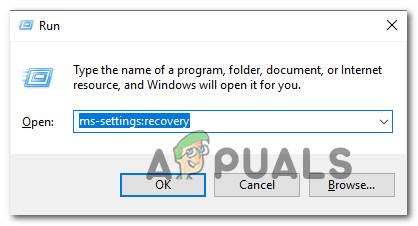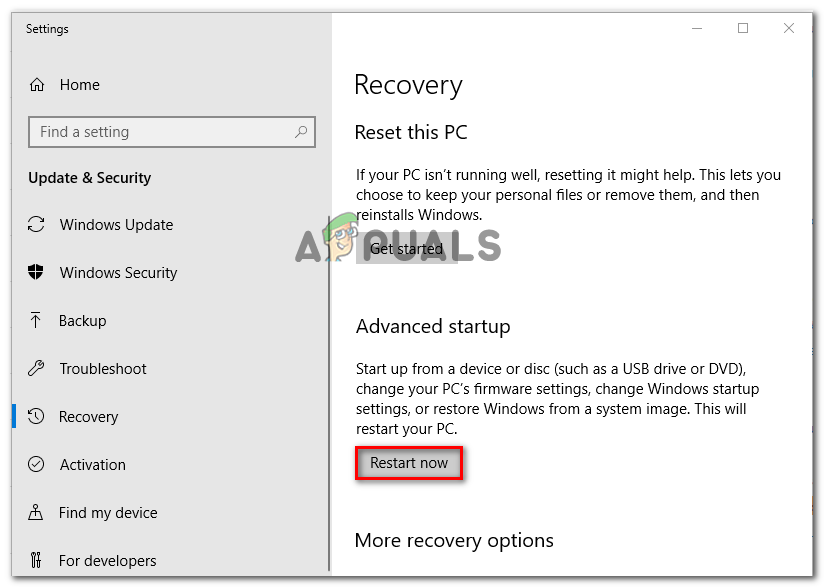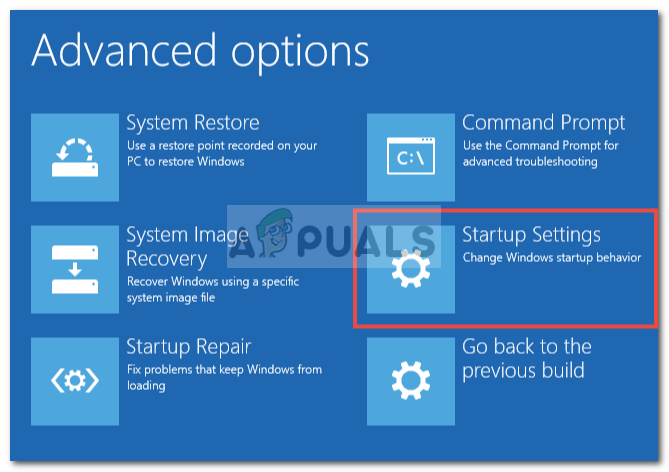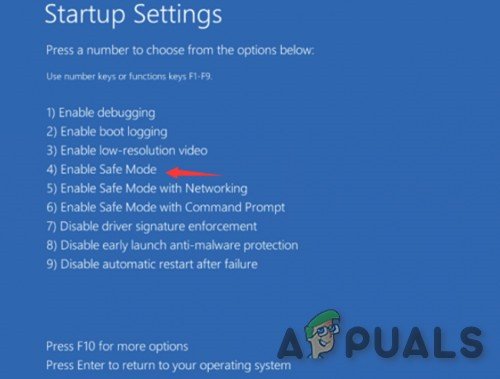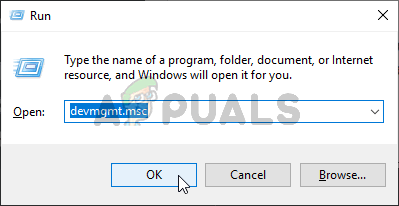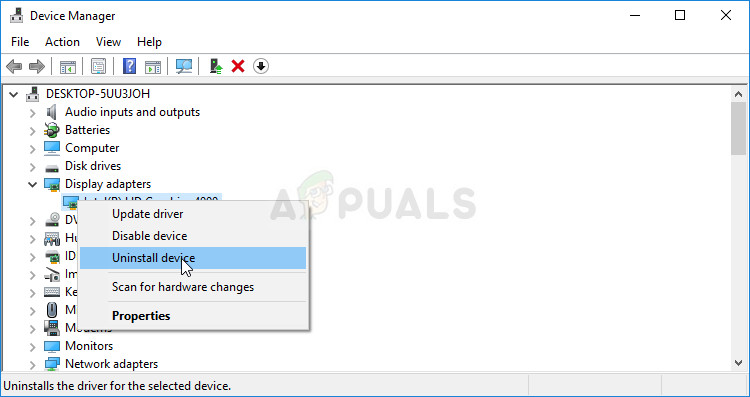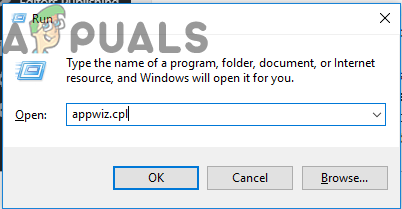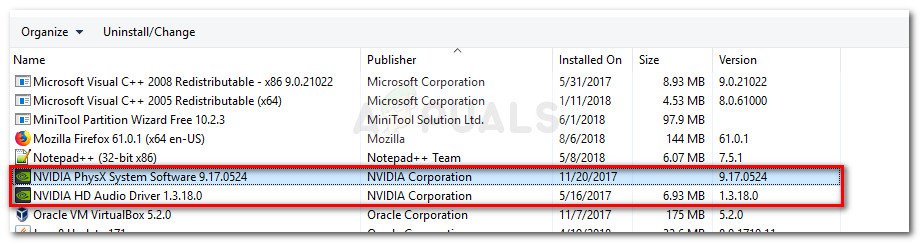The 0xc1010103 berlaku apabila pengguna Windows 10 cuba memainkan atau menghantar (ke peranti luaran). Fail video MKV menggunakan aplikasi Video lalai. Kod ralat menunjukkan bahawa item tersebut dalam format yang tidak disokong oleh Windows. MKV fail disokong secara rasmi pada Windows 10.

Ralat Windows 10 0xc1010103
Apa yang menyebabkan kod ralat 0xc1010103?
- Glitched disebabkan oleh folder temp - Sekiranya anda baru-baru ini memasang beberapa kemas kini Windows yang berbeza, ada kemungkinan anda melihat masalah ini kerana gangguan sementara yang disebabkan oleh beberapa fail di fail temp . Dalam kes ini, masalahnya akan hilang dengan sendirinya apabila OS anda akan membersihkan folder itu, tetapi anda dapat mempercepat prosesnya dengan menjalankan pemecah masalah Main balik Video.
- Pemacu GPU rosak / ketinggalan zaman - Kemungkinan lain yang boleh menyebabkan tingkah laku ini adalah pemacu GPU yang tidak betul atau rosak. Sekiranya senario ini berlaku, anda boleh menyelesaikan masalah dengan boot komputer anda dalam Safe Mode dan menyahpasang adaptor paparan aktif dan memasang semula versi terkini.
Kaedah 1: Menjalankan penyelesai masalah Main balik Video
Sekiranya anda baru-baru ini memasang kemas kini Windows, ada kemungkinan masalah itu berlaku kerana gangguan biasa yang berasal dari folder temp aplikasi Video. Beberapa pengguna tingkap yang juga menghadapi masalah ini telah mengesahkan bahawa mereka dapat memperbaikinya dengan menjalankan penyelesai masalah Pemutaran Video dan menghidupkan semula komputer mereka.
Sekiranya senario ini berlaku, kemungkinan keadaan sudah dilindungi oleh a pembaikan strategi, jadi utiliti akan menyelesaikan masalah secara automatik.
Berikut adalah panduan ringkas untuk menjalankan pemecah masalah main balik video untuk memperbaikinya 0xc1010103 pada Windows 10:
- Buka a Lari kotak dialog dengan menekan Kekunci Windows + R . Seterusnya, taip ' ms-setting: selesaikan masalah Dan tekan Masukkan untuk membuka Penyelesaian masalah tab dari Tetapan tab.
- Sebaik sahaja anda berada di dalam Penyelesaian masalah tetingkap, pindah ke bahagian kanan tetingkap dan cari Cari dan atasi masalah lain bahagian.
- Apabila anda sampai di sana, klik Main balik video , kemudian klik pada Jalankan penyelesai masalah dari menu konteks yang baru muncul untuk melancarkan utiliti.
- Setelah anda berjaya memulakan utiliti, tunggu sehingga imbasan awal selesai. Sekiranya penyelesaian yang disyorkan dikenal pasti, klik Gunakan penyelesaian ini untuk menerapkan strategi pembaikan yang sesuai.
- Setelah prosedur selesai, but semula komputer anda dan lihat apakah masalahnya diselesaikan pada urutan permulaan seterusnya.

Menjalankan penyelesai masalah main balik video
Sekiranya masalah yang sama masih berlaku, turunkan ke kemungkinan penyelesaian seterusnya di bawah.
Kaedah 2: Kemas kini pemacu GPU
Sekiranya anda menghadapi 0xc1010103 secara konsisten (dengan setiap jenis fail, bukan hanya .MKV) kemungkinan anda sebenarnya mempunyai masalah dengan pemacu GPU anda. Masalah ini biasanya dihadapi pada konfigurasi komputer riba dengan kedua-duanya berdedikasi dan GPU bersepadu.
Beberapa pengguna terjejas yang menemui 0xc1010103 kesilapan dengan setiap video yang mereka cuba mainkan akhirnya berjaya menyelesaikan masalah dengan meningkatkan komputer mereka dalam Safe Mode dan menyahpasang driver Display aktif, kemudian menggantinya dengan versi terbaru menggunakan perisian proprietari.
Berikut adalah panduan ringkas mengenai cara melakukannya di Windows 10:
- Tekan Kekunci Windows + R untuk membuka a Lari kotak dialog. Seterusnya, taip ' ms-setting: pemulihan 'Dan tekan Masukkan untuk membuka Pemulihan tab dari Kemas kini & Keselamatan tab.
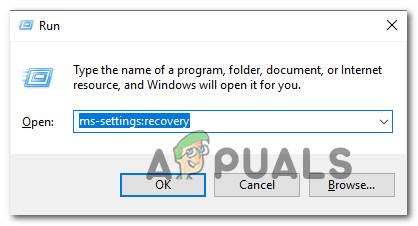
Mengakses tab Pemulihan
- Sebaik sahaja anda berjaya masuk ke dalam Pemulihan tab, klik pada Mulakan semula sekarang butang (bawah Permulaan lanjutan). Setelah anda mengesahkan operasi, mesin anda akan dimulakan semula terus ke Permulaan Lanjutan menu.
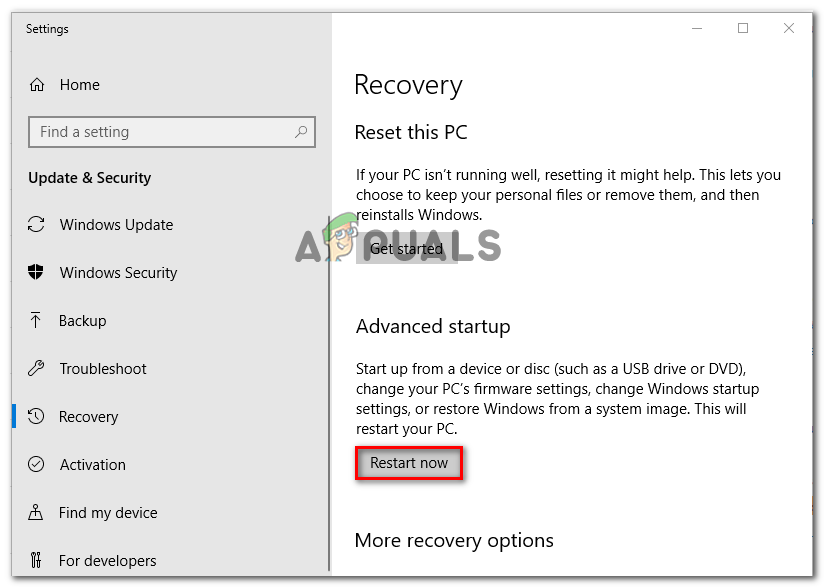
Mengakses menu permulaan lanjutan
- Setelah mesin boot kembali ke Permulaan Lanjutan menu, navigasi melalui Selesaikan masalah> Pilihan Lanjutan dan klik pada Tetapan Permulaan menu.
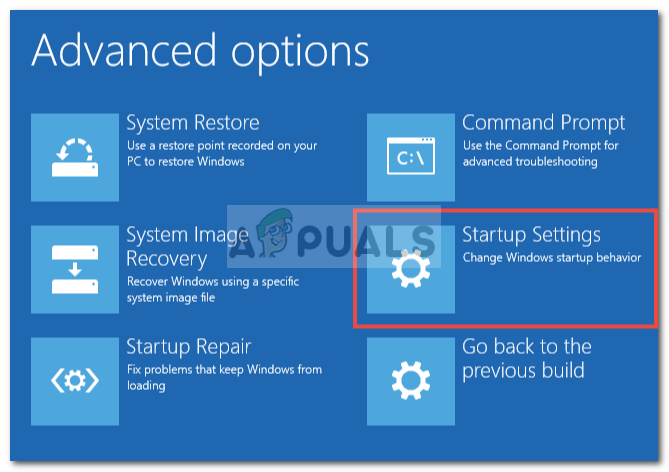
Pilihan Lanjutan Windows 10
- Sebaik sahaja anda memilih Tetapan Permulaan pilihan, komputer anda akan dimulakan semula sekali lagi, tetapi kali ini, komputer akan dibuka secara langsung Tetapan Permulaan menu. Sebaik sahaja anda melihat Tetapan Permulaan menu, tekan kekunci F4 atau 4 untuk memulakan PC anda dalam Safe Mode.
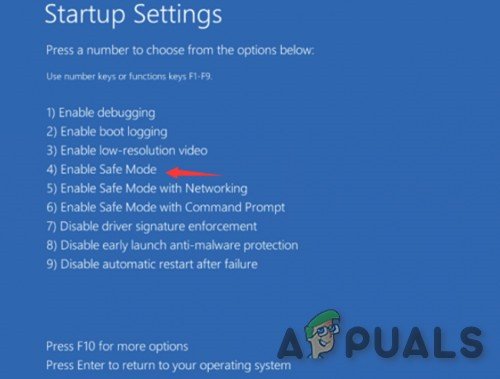
Aktifkan Mod Selamat dalam Tetapan Permulaan
- Sebaik sahaja anda melakukan ini, komputer anda akan langsung boot ke Safe mode. Setelah urutan permulaan selesai, tekan Kekunci Windows + R untuk membuka a Lari kotak dialog. Seterusnya, taip ' devmgmt.msc ’ dan tekan Masukkan untuk membuka Pengurus peranti .
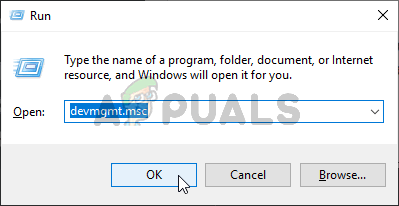
Menjalankan Pengurus Peranti
- Sebaik sahaja anda berada di dalam Pengurus peranti , kembangkan Penyesuai paparan menu dan nyahpasang semua pemacu grafik dengan mengklik kanan mereka dan memilih Nyahpasang peranti dari menu konteks yang baru muncul.
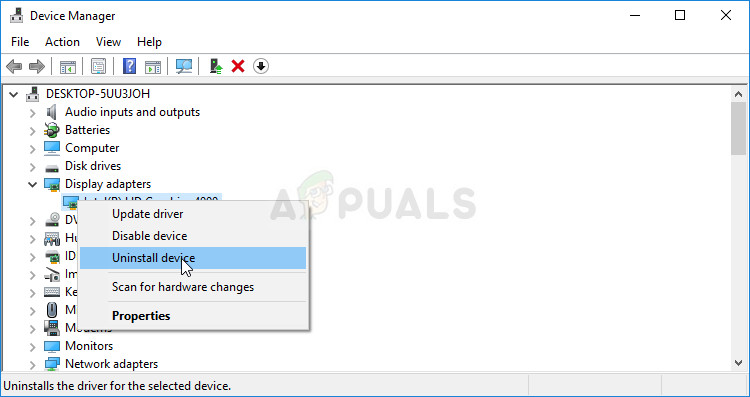
Nyahpasang penyesuai grafik
Catatan: Sekiranya anda menggunakan komputer riba dengan GPU bersepadu dan khusus, nyahpasang kedua-duanya.
- Setelah pemacu peranti dinyahpasang, tutup Pengurus peranti utiliti. Seterusnya, tekan Kekunci Windows + R sekali lagi untuk membuka yang lain Lari kotak. Kali ini, taip ‘Appwiz.cpl’ dan tekan Masukkan untuk membuka Program dan Ciri skrin.
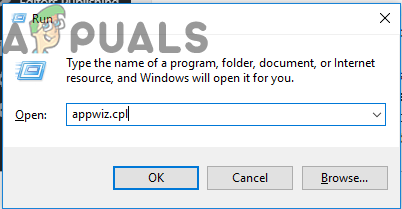
Menaip 'appwiz.cpl' dalam arahan Run
- Tatal ke bawah senarai aplikasi yang dipasang dan nyahpasang apa sahaja yang ditandatangani oleh pengeluar GPU anda (Nvidia, AMD atau Intel Graphics). Anda dapat melihat semuanya dikumpulkan bersama dengan mengklik pada ruangan Penerbit. Untuk menyahpasang setiap pemacu, klik kanan pada setiap entri dan pilih Nyahpasang dari menu konteks. Kemudian, ikuti arahan di skrin untuk menyelesaikan penyahpasangan.
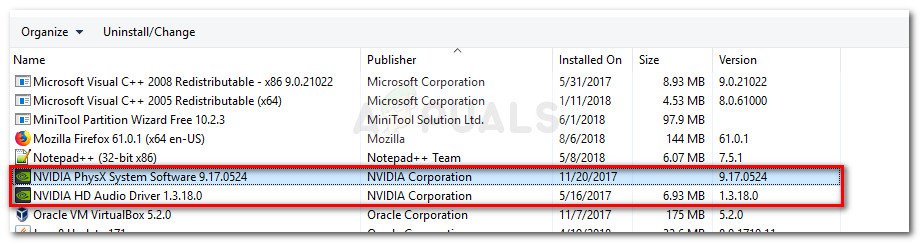
Nyahpasang semua perisian yang berkaitan dengan GPU
- Setelah setiap pemacu yang berkaitan dinyahpasang, mulakan semula komputer anda untuk boot semula dalam mod biasa, kemudian tunggu sehingga urutan permulaan seterusnya selesai.
- Seterusnya, lawati halaman muat turun yang berkaitan dengan pengeluar GPU anda dan muat turun versi pemacu terkini yang tersedia untuk model GPU tertentu anda. Berikut adalah senarai pautan yang berkaitan:
Halaman Muat turun Nvidia
Halaman Muat turun AMD
Halaman Muat turun Grafik Intel - Muat turun pemacu yang sesuai mengikut model GPU dan versi OS anda but semula komputer anda sekali lagi.
- Percubaan untuk memainkan video yang sebelumnya gagal dengan 0xc1010103 ralat dan lihat apakah masalahnya kini diselesaikan.